Savoir comment transférer des jeux sur un disque dur externe PS5 permet d’augmenter l’espace de stockage limité fourni avec la console.
Alors que 825 Go ont fière allure sur le papier, en pratique, seuls 667,2 Go peuvent être utilisés une fois le système d’exploitation pris en compte et les jeux deviennent de plus en plus gros. Installez Demon’s Souls, Spider Man: Miles Morales et Returnal, et vous avez déjà mâché 160 Go.
Finalement, Sony vous permettra d’installer un lecteur M.2 interne, mais cette fonctionnalité est désactivée au lancement et les lecteurs compatibles seront probablement extrêmement coûteux – du moins pour commencer.
Heureusement, il existe une autre option. La PS5 prend en charge les disques durs externes d’une capacité de 250 Go à 8 To, mais il y a une mise en garde : vous ne pouvez pas jouer à des jeux PS5 directement à partir d’eux, en raison des limitations de vitesse.
Cela ne signifie pas que ces unités sont inutiles. Non seulement vous pouvez déplacer des jeux PS5 vers un stockage externe pour une installation rapide, mais vous pouvez même jouer à vos jeux PS4 à partir d’un stockage connecté.
Nous avons essayé et testé les meilleurs disques durs externes PS5 ailleurs, si vous êtes toujours en train de magasiner. Mais si vous en avez déjà un prêt à l’emploi, voyez comment transférer des jeux sur un disque dur externe PS5.
Table of Contents
Comment transférer des jeux sur un disque dur externe PS5 : Formatez le disque
Notez que vous pouvez ignorer cette section si vous avez déjà formaté votre disque dur externe ou si vous apportez votre disque depuis une PS4.
1. Connectez votre disque externepuis allez au Menu Paramètres PS5. C’est l’icône d’engrenage à côté de l’heure dans le coin supérieur droit de l’écran.
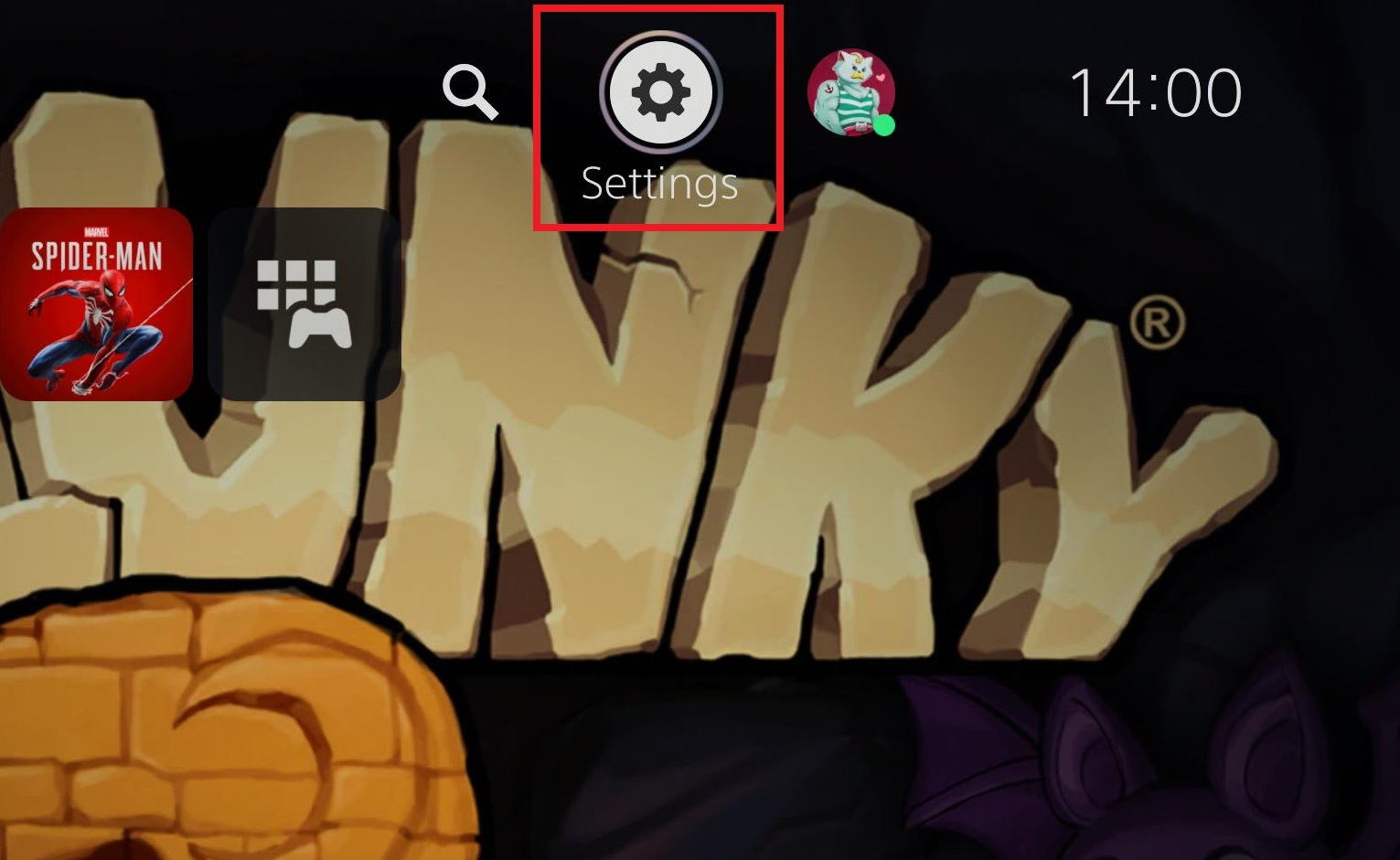
2. Dans le menu suivant, faites défiler la liste jusqu’à « stockage » et appuyez sur X.
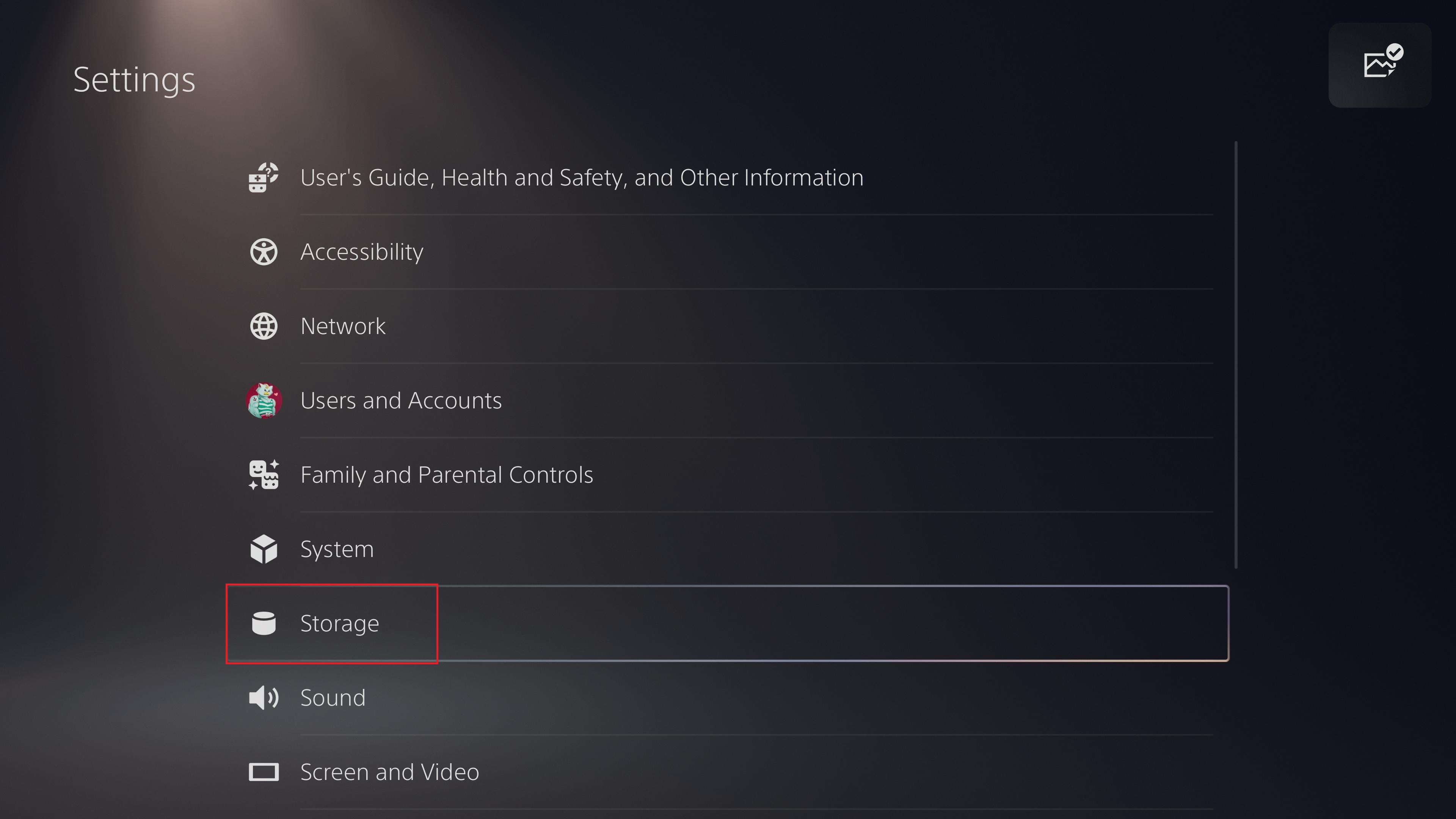
3. Sélectionnez « Stockage étendu USB » dans le menu de gauche.
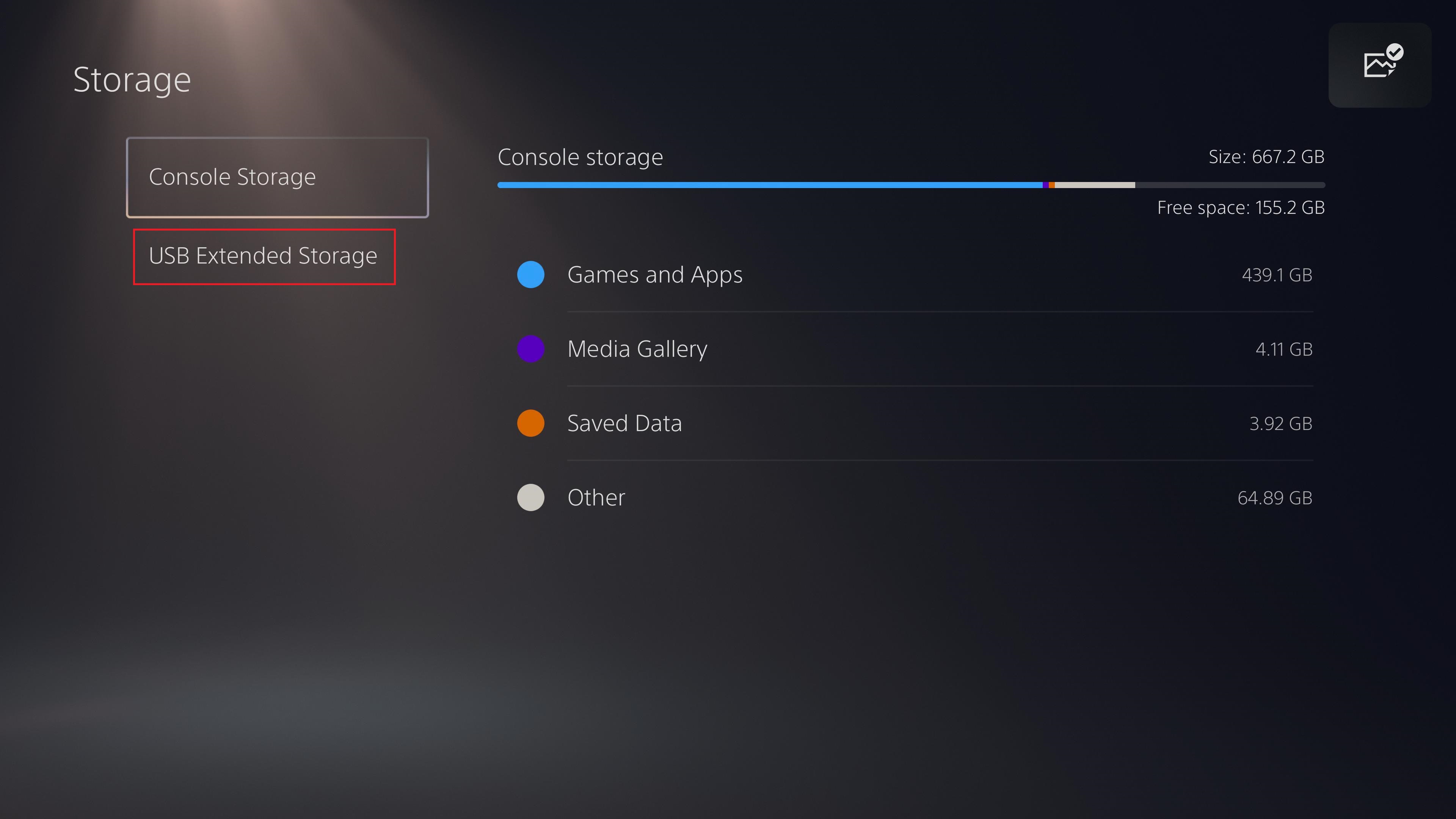
4 Pour fonctionner sur PlayStation 5, votre disque doit être formaté pour fonctionner comme stockage étendu USB. Cela va déjà tout perdre, alors assurez-vous de sauvegarder tous les fichiers qu’il contient. avant de commencer.
Quand tu es prêt, appuyez sur « Formater en tant que stockage étendu USB » pour activer l’unité sur PS5.
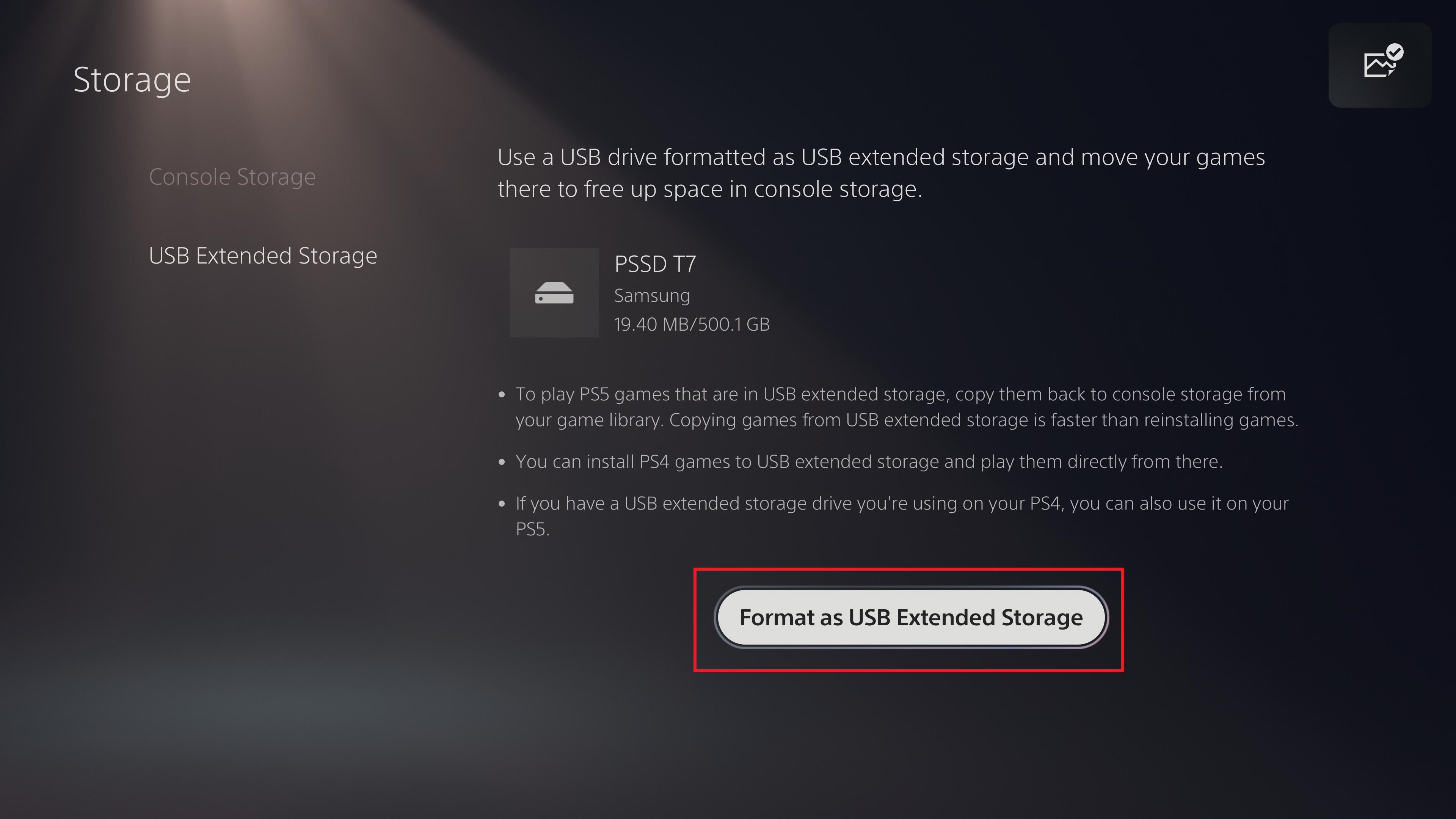
Comment transférer des jeux sur un disque dur externe PS5 : déplacez vos jeux
1 Faites défiler jusqu’à « Stockage de la console » dans le menu de gauche, puis sélectionnez « Jeux et applications ».
(Si vous entrez ici dans le didacticiel déjà formaté, accédez simplement à Paramètres, puis à Stockage pour trouver cette option.)
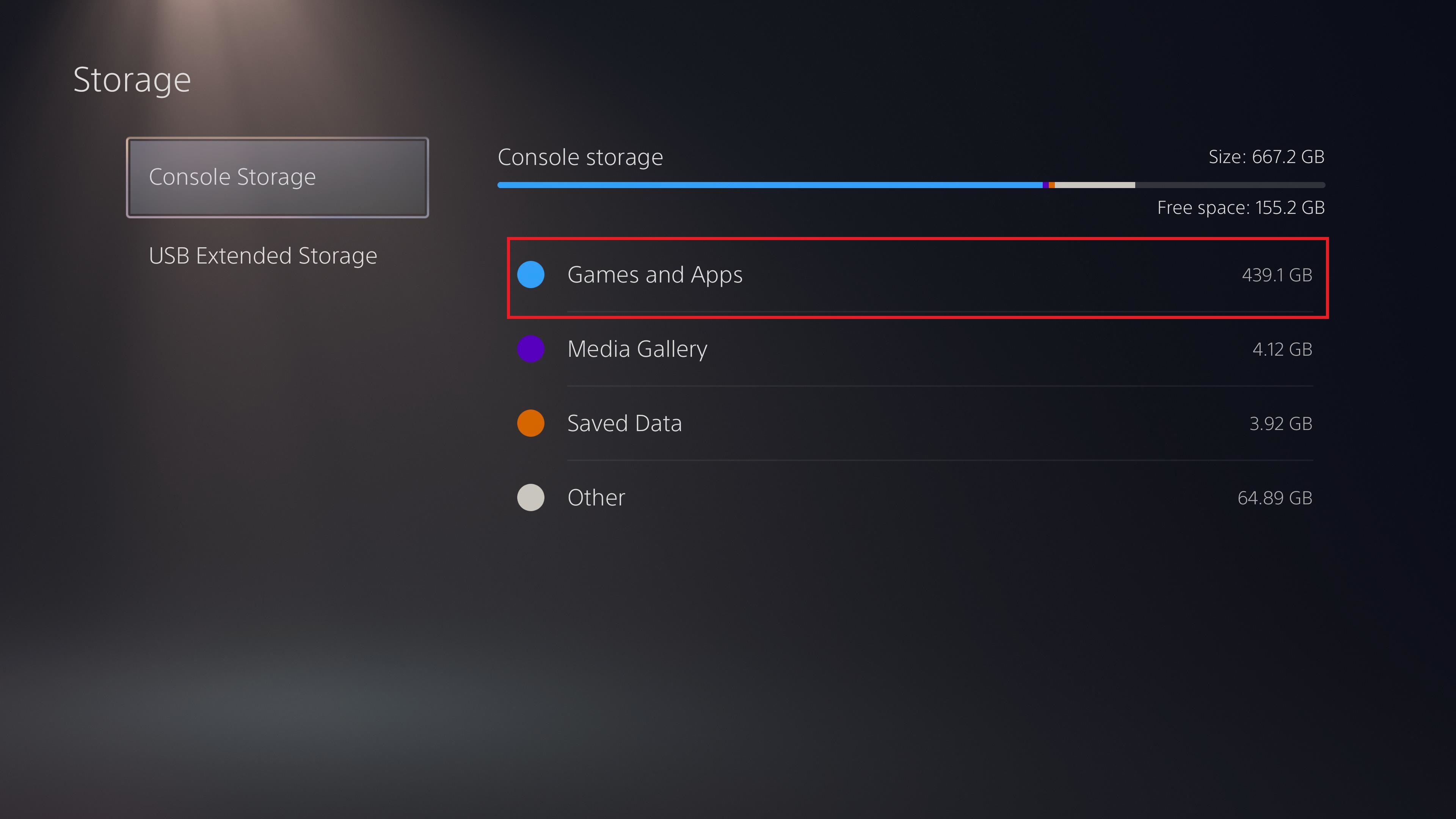
deux En haut de l’écran se trouvent trois onglets : « Supprimer le contenu », « Déplacer le contenu PS4 », et « Déplacer les jeux PS5. » Décidez ce que vous voulez déplacer et accédez à cet onglet.
Dans notre capture d’écran, nous déplaçons nos jeux PS4 vers un SSD, mais le processus est le même pour les titres PS5.
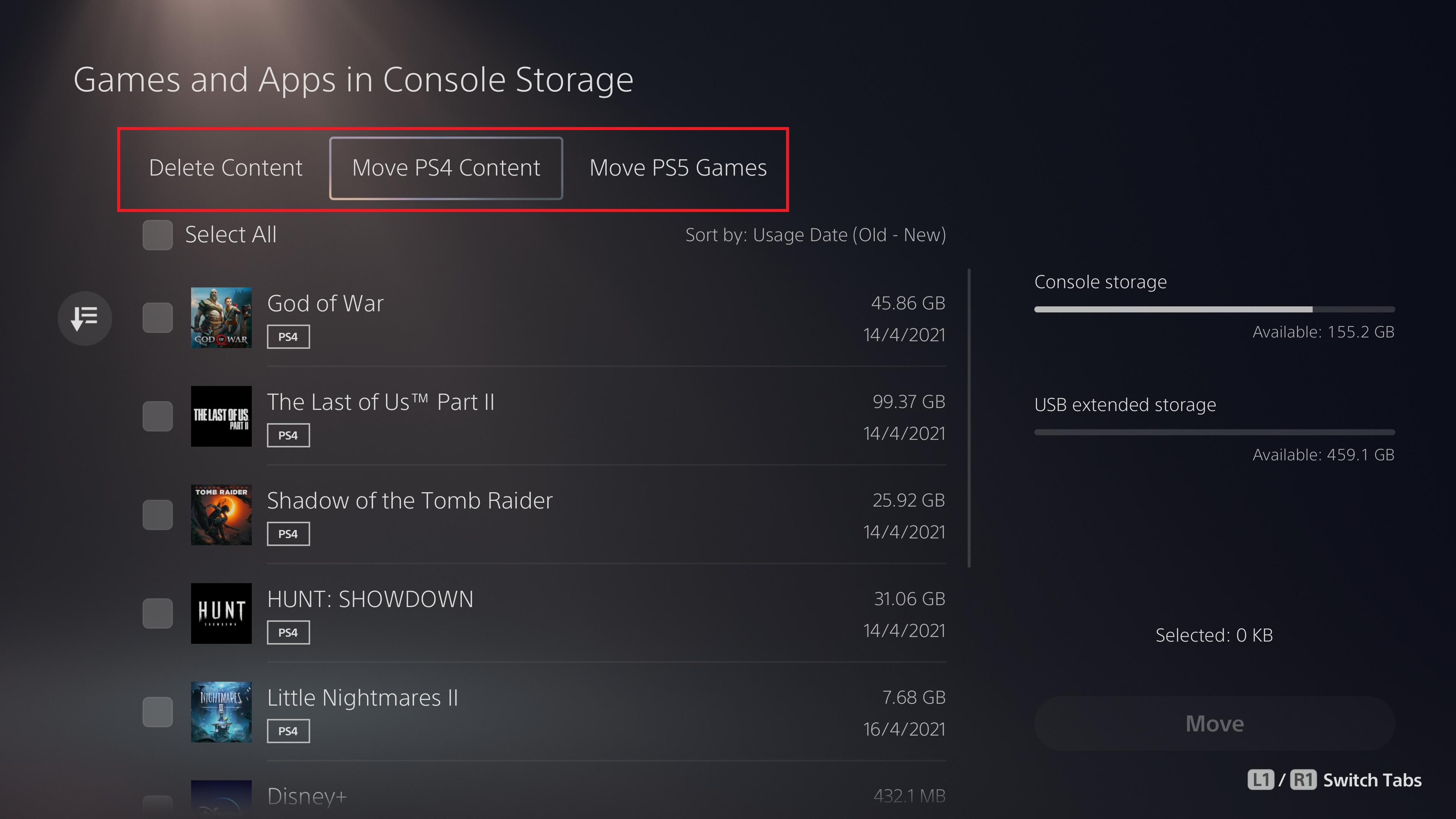
3 Vous pouvez aussi appuyez sur « tout sélectionner » pour tout obtenir ou marquer manuellement les éléments que vous souhaitez transférer. quand tu as fini, cochez la case « Déplacer » dans le coin inférieur droit de l’écran.
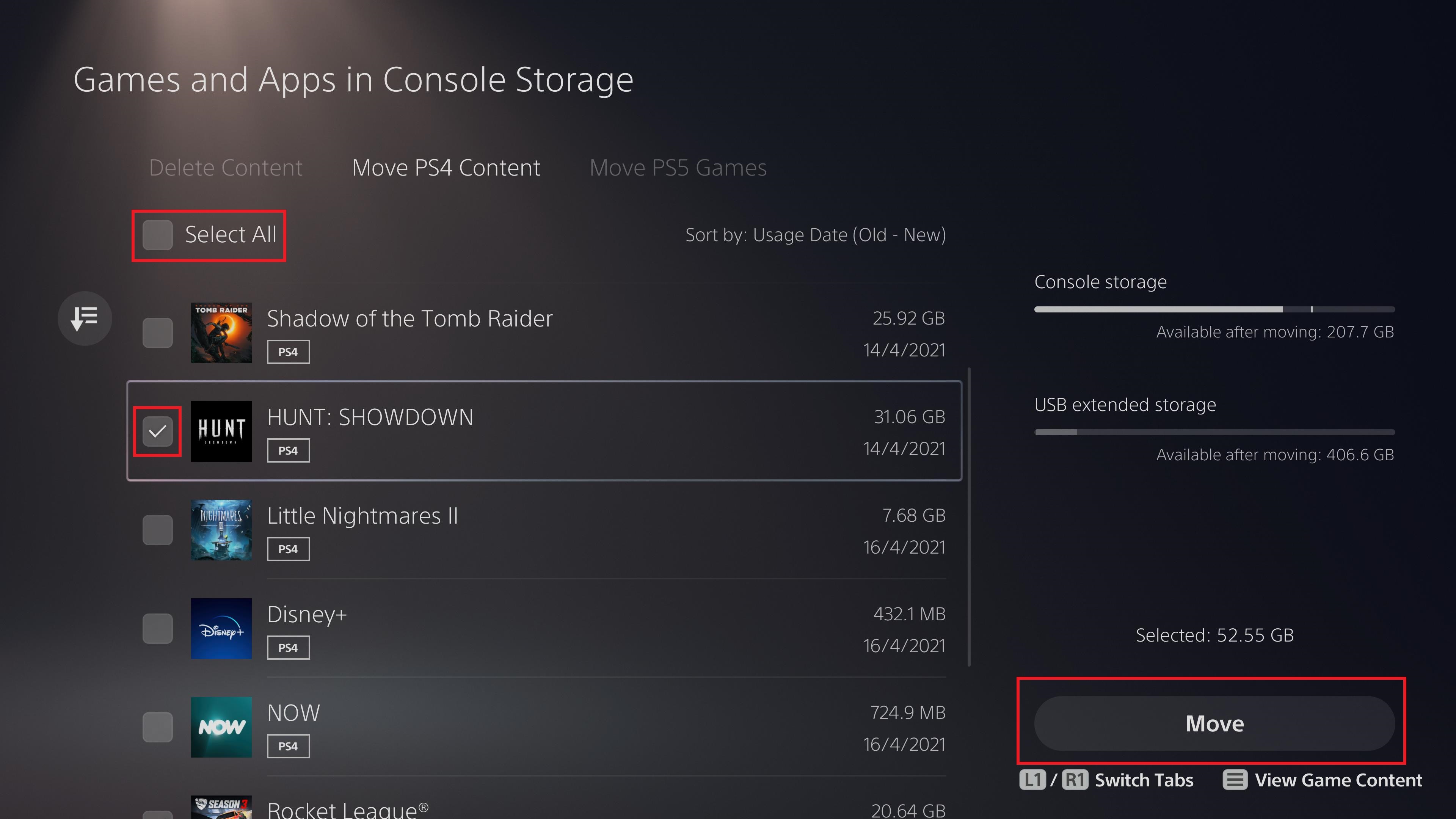
4 Un écran de confirmation apparaîtra, vous permettant de revoir les jeux que vous souhaitez déplacer. Si tout semble bon, appuyer sur OK, » autrement appuyez sur « annuler » et apportez les modifications souhaitées.
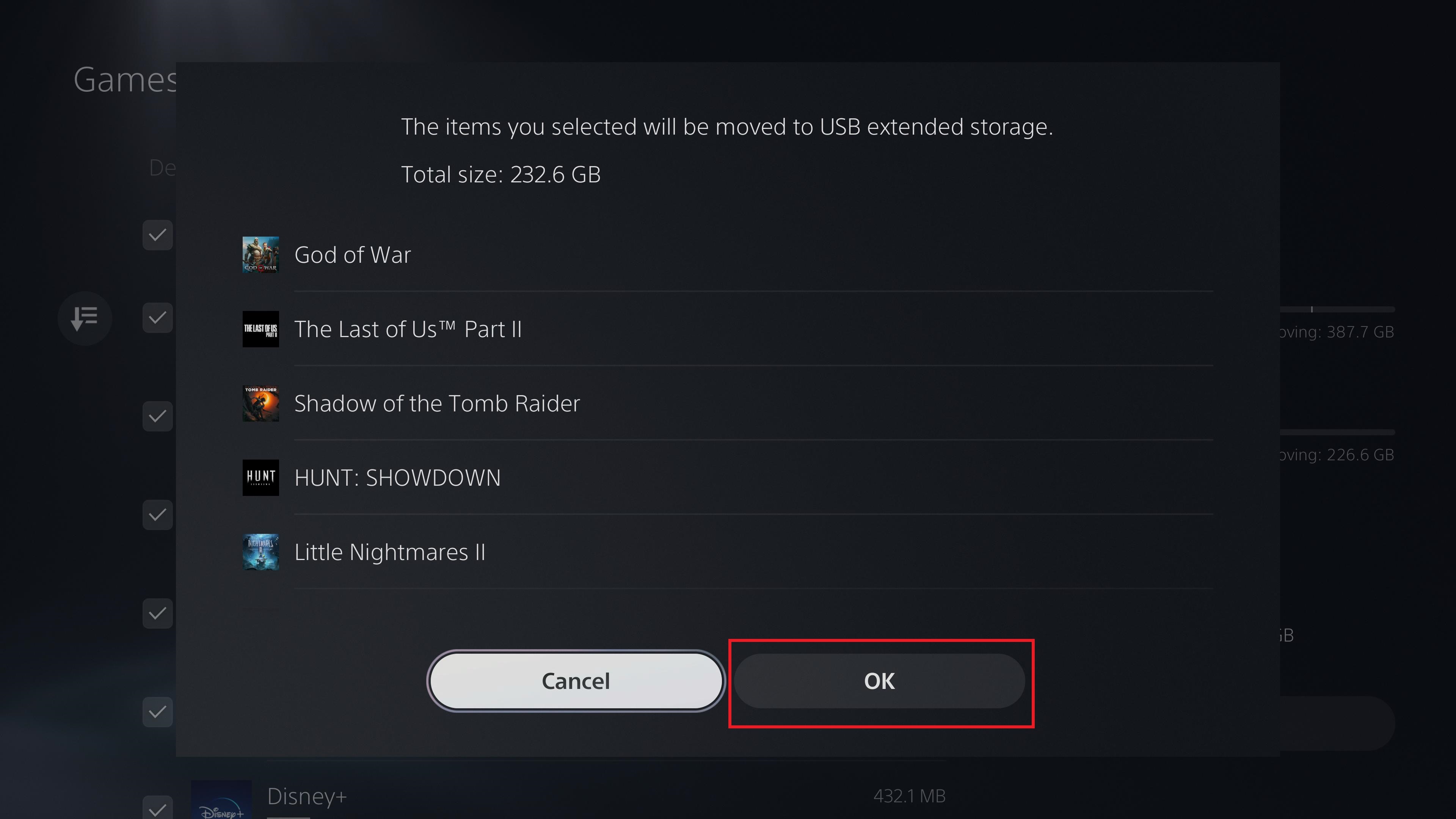
5. Maintenant, vous verrez une barre de progression qui se remplira lentement au fur et à mesure que les jeux seront téléchargés. La vitesse dépendra de la taille des jeux que vous modifiez et de la vitesse du lecteur que vous avez connecté.
pendant que tu peux appuyez sur le cercle pour annuler si quelque chose se passe et que vous devez être ailleurs, ne déconnectez pas le lecteur externe et n’éteignez pas votre PS5.
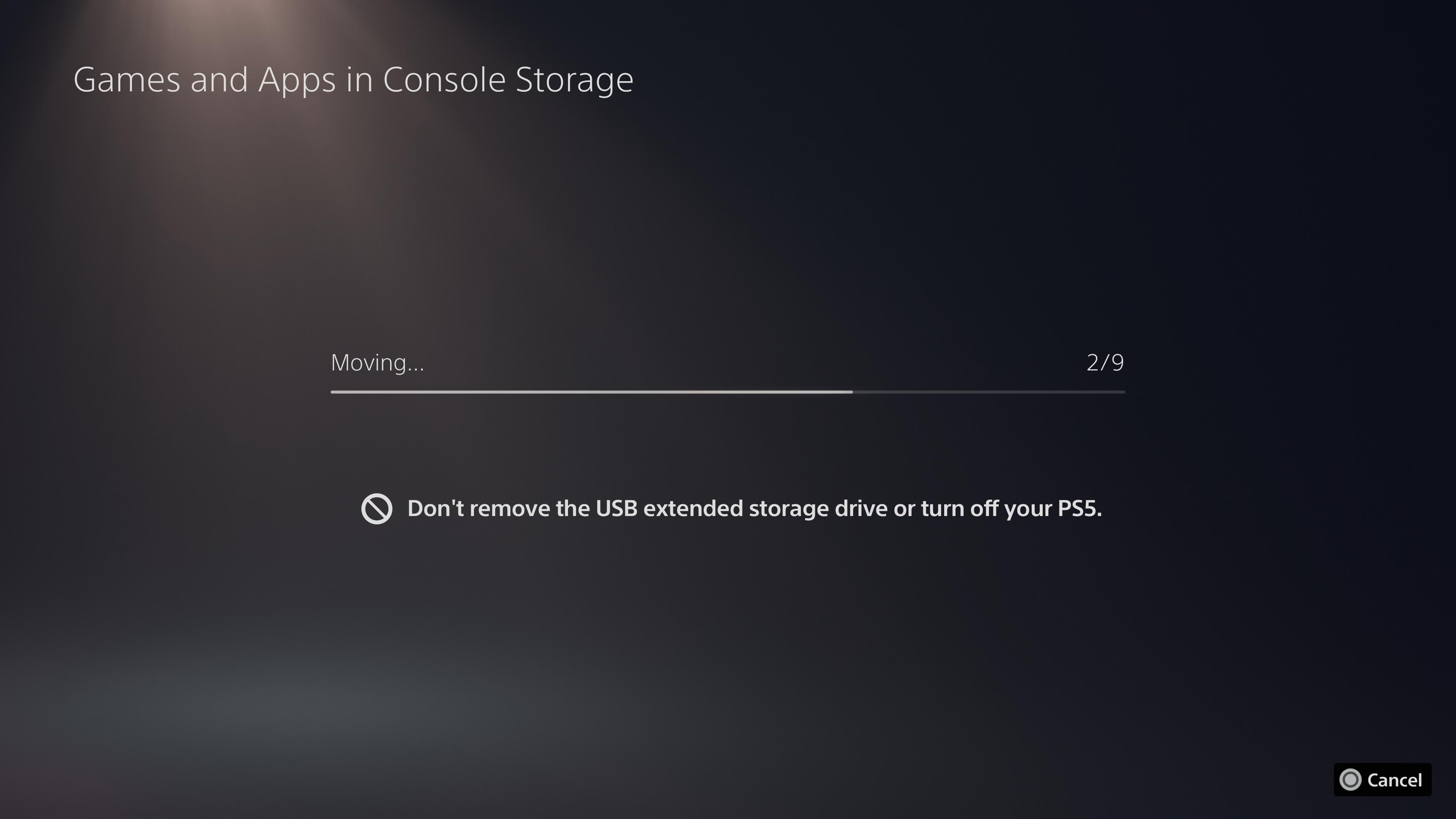
6 Une fois le transfert terminé, vous êtes prêt à jouer. Les jeux PS4 qui peuvent être joués à partir du disque dur externe auront une petite icône montrant un cylindre et icône USB, comme illustré ci-dessous.
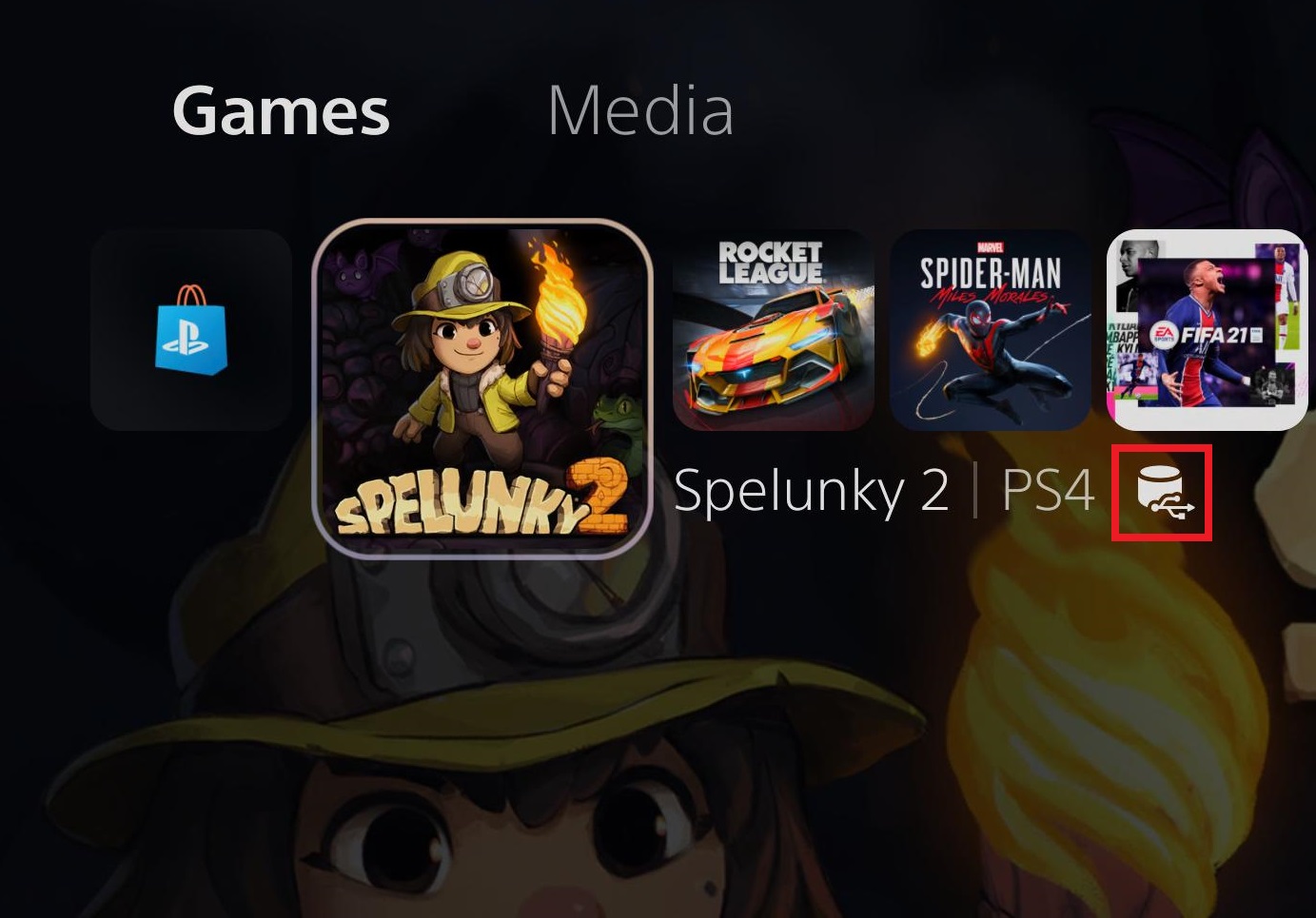
Plus de conseils PS5
Nous voulons que vous tiriez le meilleur parti de votre PS5, nous avons donc mis en place plusieurs guides pour vous aider à l’utiliser.
Côté DualSense, nous pouvons vous montrer comment mettre à jour votre manette PS5 pour vous assurer qu’elle est toujours compatible avec votre console ou économiser de l’argent en apprenant à connecter votre manette PS4 à votre PS5. Nous avons également des instructions sur la façon de désactiver les déclencheurs adaptatifs sur la PS5 et sur l’utilisation d’un contrôleur PS5 sur le PC.
Pour ceux qui effectuent une mise à niveau à partir d’une PS4, nous avons également des tutoriels sur la façon de transférer des données de PS4 vers PS5 et de jouer à des jeux PS4 sur PS5.
Vous en voulez encore plus ? Découvrez comment supprimer des jeux sur votre PS5, comment utiliser la lecture à distance sur votre PS5 et comment déplacer des captures d’écran de votre PS5 vers votre PC ou votre téléphone.

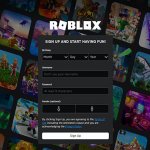






Commentaires
Laisser un commentaire